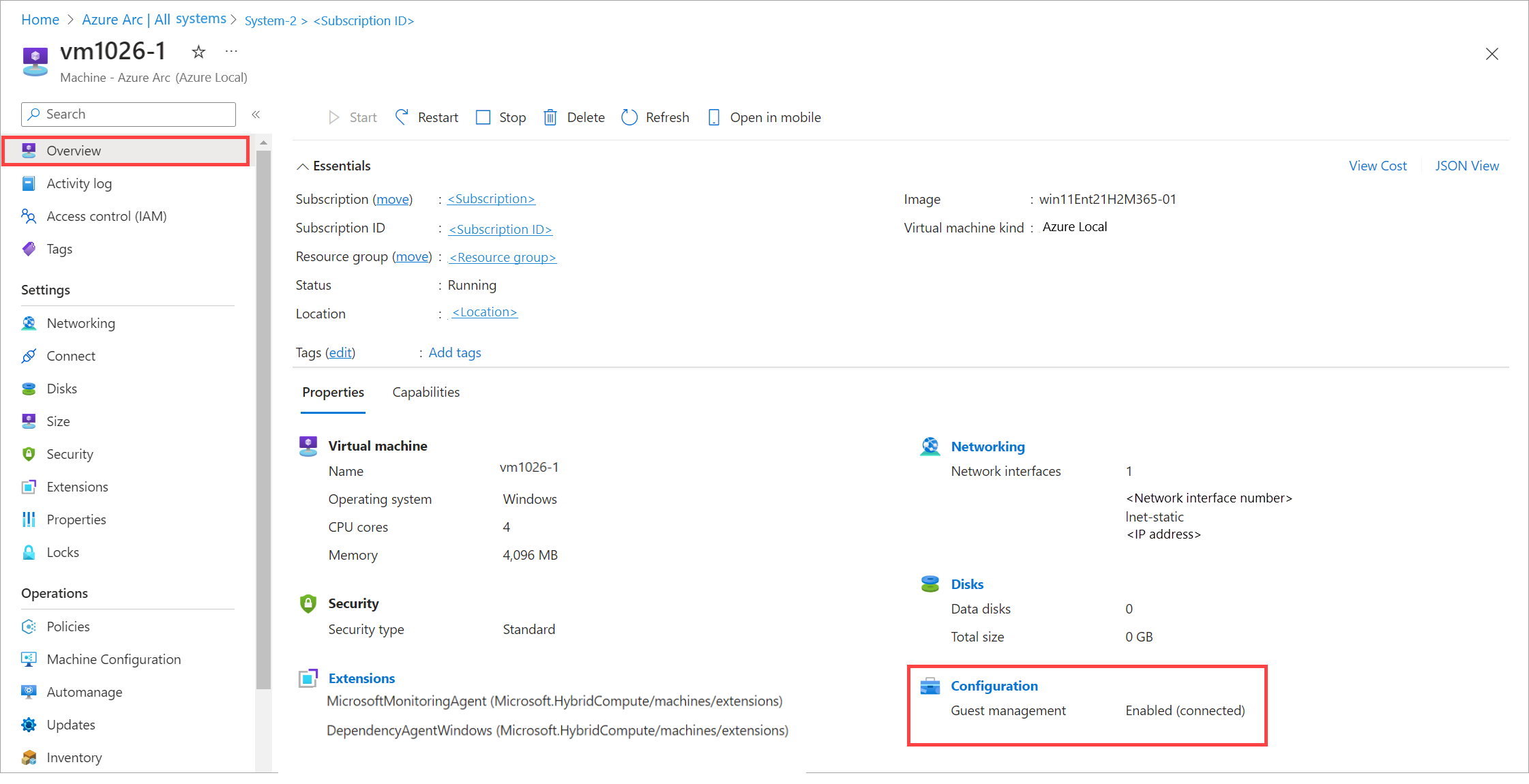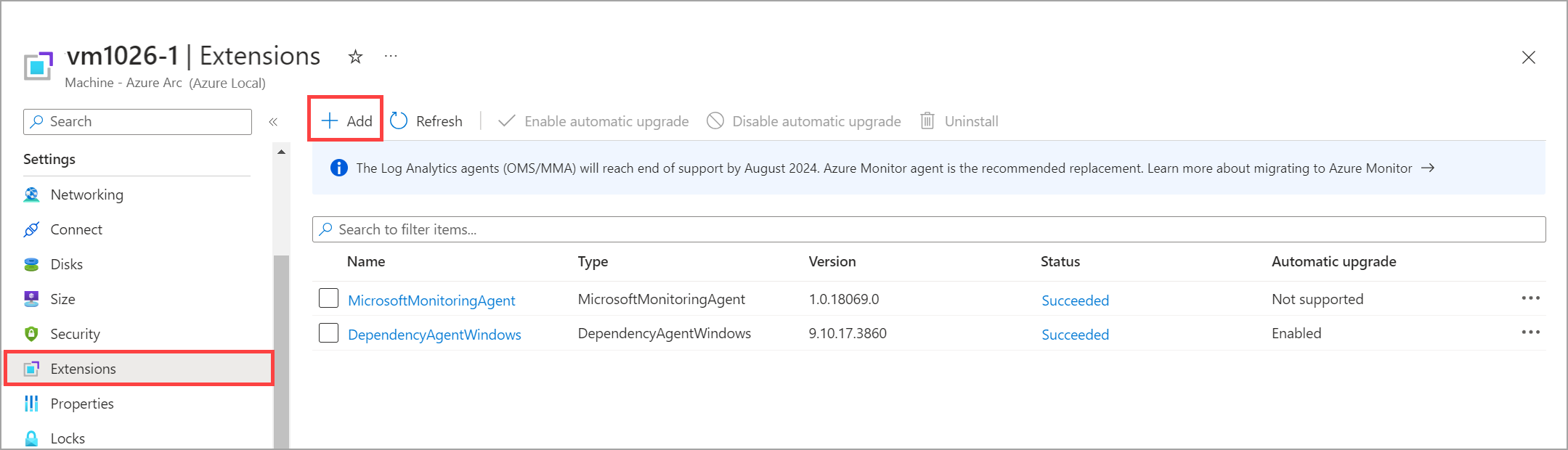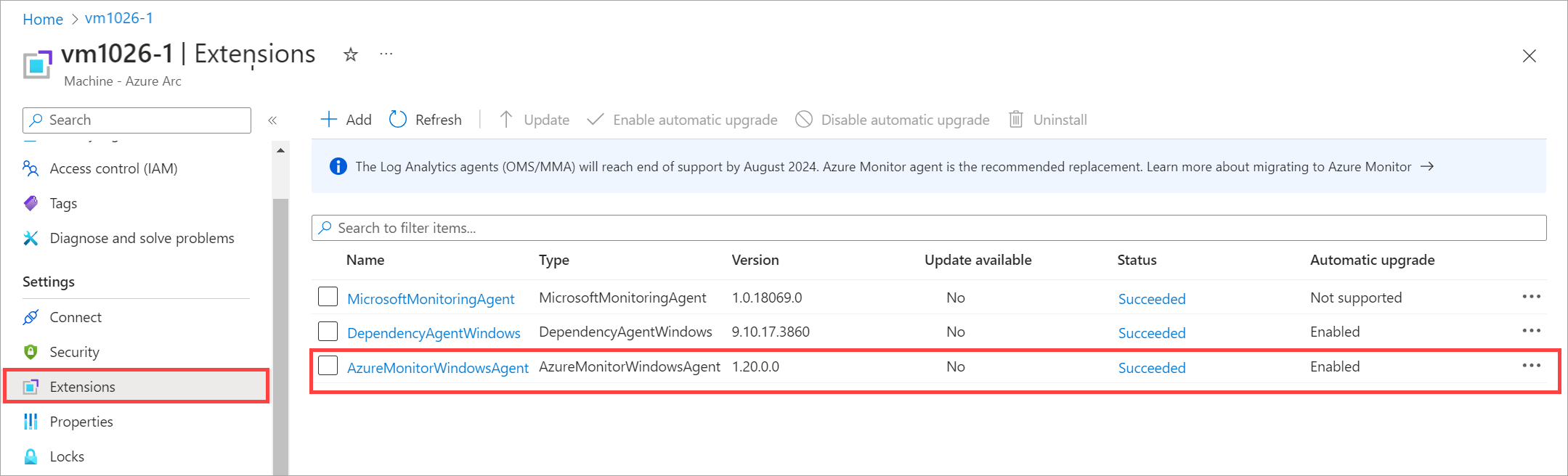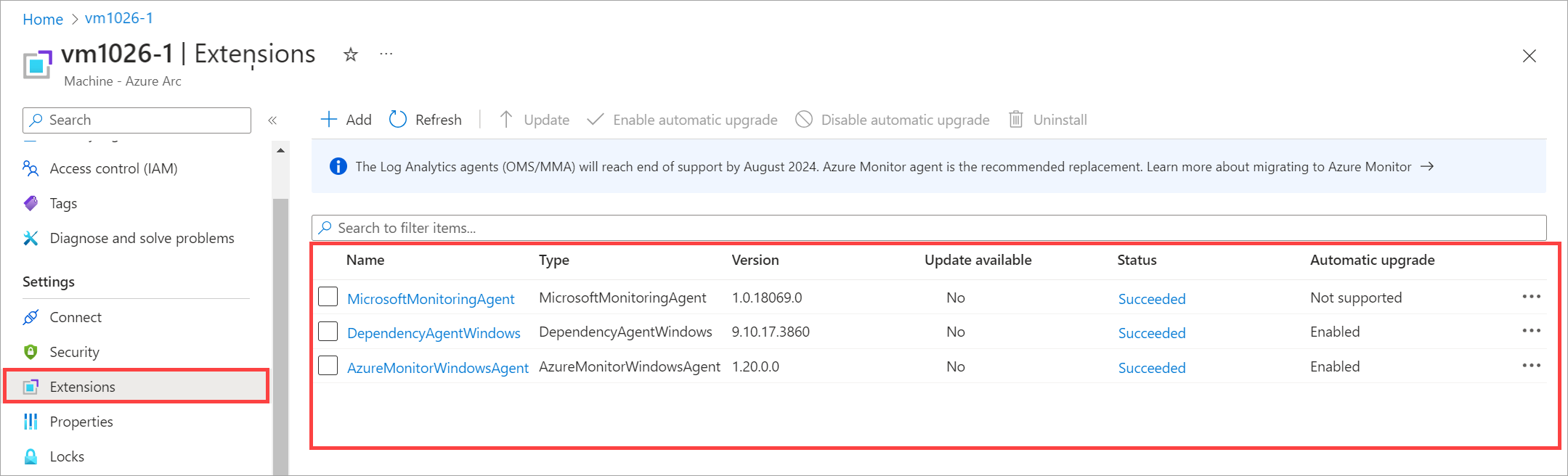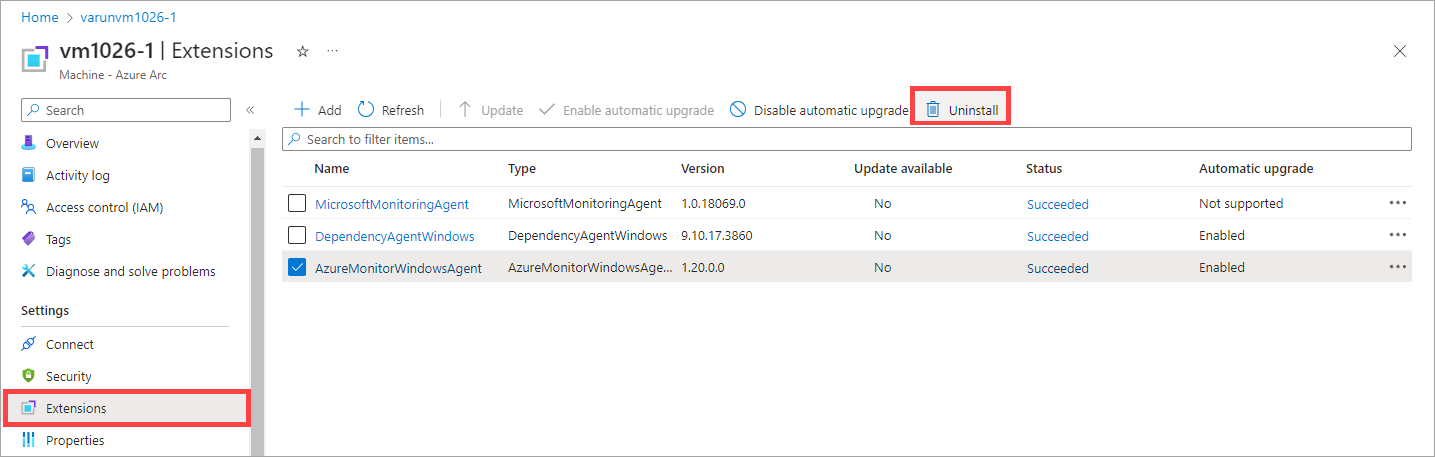Gérer les extensions de machine virtuelle sur des machines virtuelles locales Azure
S’applique à : Azure Local 2311.2 et les versions ultérieures
Cet article explique comment installer et gérer des extensions de machine virtuelle sur Azure Local via le portail Azure.
Les extensions de machine virtuelle sur vos machines virtuelles Azure Arc sur Azure Local sont utiles pour la configuration post-déploiement, l’installation logicielle ou d’autres tâches de gestion. Pour installer des extensions de machine virtuelle, vous devez activer la gestion des invités Azure sur vos machines virtuelles Azure Arc.
Extensions de machine virtuelle prises en charge
Pour obtenir la liste complète des extensions de machine virtuelle prises en charge, consultez :
- Extensions de machine virtuelle prises en charge pour Windows
- Extensions de machine virtuelle prises en charge pour Linux
Prérequis
- Accès à une machine virtuelle Azure Arc s’exécutant sur Azure Local avec la gestion des invités activée. La gestion des invités est prise en charge sur les machines virtuelles Windows et Linux. Pour plus d’informations sur la création d’une machine virtuelle Azure Arc, consultez Créer des machines virtuelles Azure Arc sur azure Local.
Vérifier que la gestion des invités est activée
Pour gérer les machines virtuelles sur Azure Local, vous devez activer la gestion des invités sur les machines virtuelles. Lorsque vous activez la gestion des invités sur une machine virtuelle, un agent est installé sur la machine virtuelle.
Vous devez vérifier que la gestion des invités est activée sur vos machines virtuelles avant d’installer les extensions de machine virtuelle.
Remarque
Les extensions pour la jonction de domaine sont prises en charge uniquement pour les machines virtuelles Windows. Vous pouvez activer et installer ces extensions uniquement lors de la création de la machine virtuelle, via le portail Azure. Pour plus d’informations, consultez Créer des machines virtuelles Azure Arc sur Azure Local.
Pour vérifier que la gestion des invités est activée :
Dans le portail Azure pour votre ressource Azure Local, accédez à Ressources>Machines virtuelles.
Dans la liste des machines virtuelles, sélectionnez la machine virtuelle où vous souhaitez installer l’extension.
Dans le volet Vue d’ensemble, sous Configuration des propriétés>, vérifiez que Gestion des invités affiche Activé.
Ajouter une extension de machine virtuelle
Une fois que vous avez vérifié que la gestion des invités est activée, procédez comme suit pour ajouter une extension de machine virtuelle :
Dans le portail Azure pour votre ressource locale Azure, accédez à Ressources>Machines Virtuelles.
Sélectionnez votre machine virtuelle, puis accédez à Paramètres>Extensions.
Dans la barre de commandes, sélectionnez + Ajouter.
Dans le volet Installer l’extension, choisissez parmi les extensions disponibles. Dans cet exemple, nous allons déployer l’Agent Azure Monitor pour Windows (recommandé).
Fournissez les paramètres pour configurer l’extension de machine virtuelle sélectionnée.
Dans cet exemple, vous spécifiez si vous souhaitez utiliser un proxy pour votre machine virtuelle. Vous spécifiez également les paramètres de proxy correspondants, tels que l’URL du serveur proxy et le numéro de port.
Sélectionnez Vérifier + créer.
L’extension peut prendre quelques minutes. Une fois l’extension installée, la liste s’actualise pour afficher l’extension nouvellement installée.
Lister les extensions installées
Pour répertorier toutes les extensions de machine virtuelle installées sur votre instance locale Azure :
Dans le portail Azure, accédez à votre ressource Azure Local et allez à Ressources>Machines virtuelles.
Sélectionnez votre VM, puis sélectionnez Extensions.
Le volet Extensions affiche la liste des extensions sur votre machine virtuelle.
Supprimer une extension de machine virtuelle
Vous pouvez supprimer une extension de machine virtuelle si l’installation échoue ou si vous n’avez plus besoin de l’extension.
Dans le portail Azure pour votre ressource Azure Local, accédez à Ressources>machines virtuelles.
Sélectionnez la machine virtuelle, puis sélectionnez Extensions.
Dans la liste des extensions sur votre machine virtuelle, sélectionnez l’extension que vous souhaitez supprimer.
Dans la barre de commandes, sélectionnez Désinstaller pour supprimer l’extension.
Dans cet exemple, AzureMonitorWindowsAgent est sélectionné pour suppression.
La suppression de l’extension de la liste doit prendre quelques minutes.